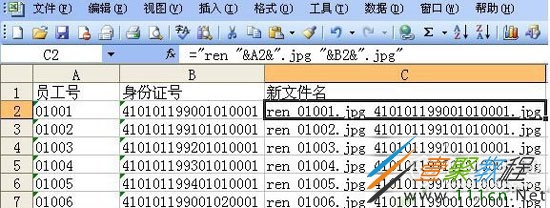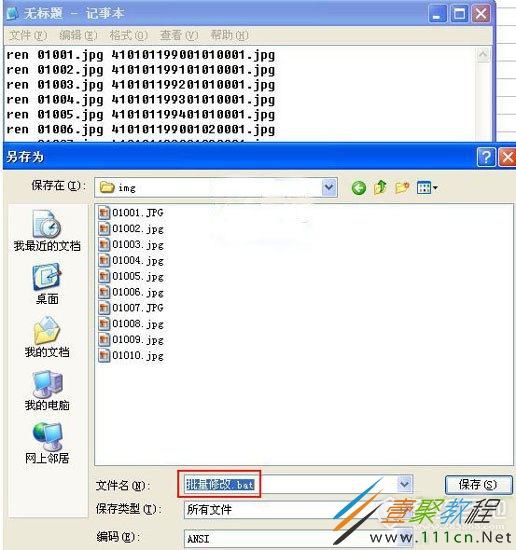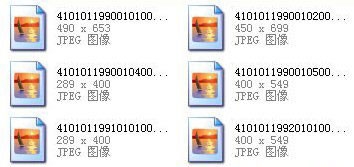最新下载
热门教程
- 1
- 2
- 3
- 4
- 5
- 6
- 7
- 8
- 9
- 10
excel批量修改文件名方法介绍
时间:2022-06-27 09:08:07 编辑:袖梨 来源:一聚教程网
想要对的文件名进行批量的修改该如何操作呢?下面我们就来为大家介绍一下相关的方法,有兴趣的朋友就来了解一下吧。
描述:批量更改指定文件夹中的文件名,并且为其加上编号,比如1-,2-,假设指定文件夹为A,包含若干文件和子文件夹,先将A文件夹中的文件编号,再对子文件夹B中的文件编号,子文件夹B中依旧包含子文件夹和文件,编号方法与A一样但是要接着A的序号,比如A中有3个文件,那么B中的文件就从4开始
解决:可以使用《灵者更名》来解决
1、使用“过滤”板块遍历全部目标文件
2、使用“递增”板块命名为1-、2-这样的格式
3、到菜单“列表”-“导入导出”-“Excel”将列表导出到Excel工作簿
具体步骤
1、先启动电脑上的Excel,我跟大家举例演示,就随便创建了一个比较简单的表格,在C2单元格输入公式:="ren "&A2&".jpg "&B2&".jpg",这是一个字符链接公式,表示将A2单元格的内容重命名为B2单元格的内容,回车得到结果,然后单元格填充完整个表格。
2、将C列的内容进行复制,不包括标题,然后粘贴到记事本中,保存类型注意选择所有类型,然后另存为bat文件。
3、将bat文件放到与需要替换名称的文件,同一文件夹之内,双击执行即可。
对于需要将一批名字没有规则的文件给批量修改为有规律的文件的话,那么你可以采用Ctrl+A全选文件,右击重命名,给第一个文件命名之后,比如说系统圣地,那么后面的文件就会自动命名为系统圣地(1),系统圣地(2)等,序号根据命名时的先后来决定。
以上就是我们为大家介绍的批量修改文件名方法,希望可以给大家带来帮助。
相关文章
- 《弓箭传说2》新手玩法介绍 01-16
- 《地下城与勇士:起源》断桥烟雨多买多送活动内容一览 01-16
- 《差不多高手》醉拳龙技能特点分享 01-16
- 《鬼谷八荒》毕方尾羽解除限制道具推荐 01-16
- 《地下城与勇士:起源》阿拉德首次迎新春活动内容一览 01-16
- 《差不多高手》情圣技能特点分享 01-16